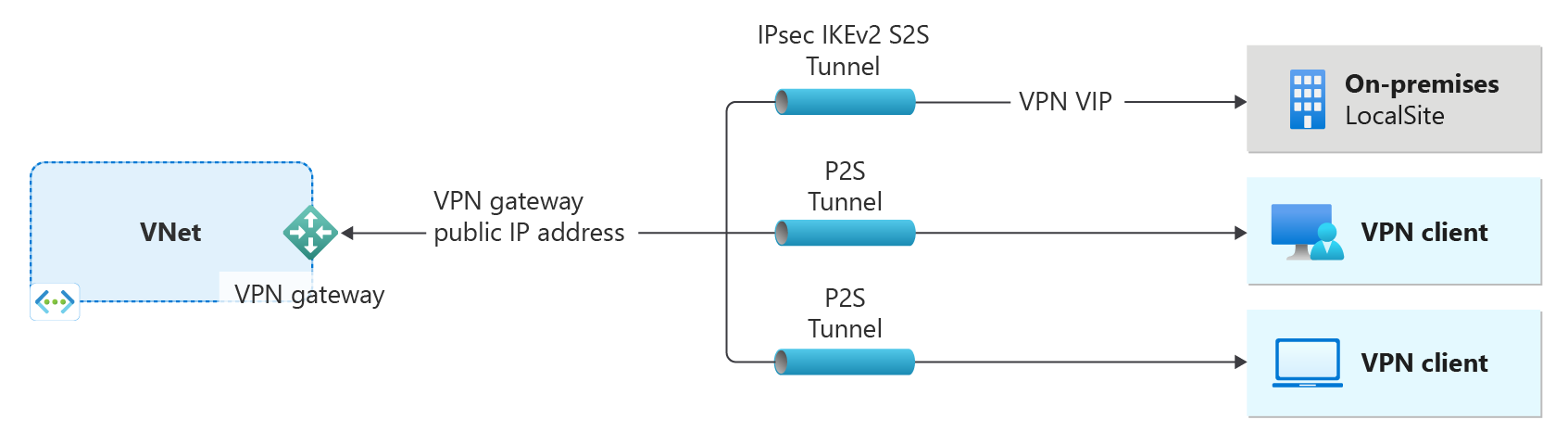Een op route gebaseerde VPN-gateway maken met behulp van PowerShell
Dit artikel helpt u snel een op route gebaseerde Azure VPN-gateway te maken met behulp van PowerShell. Een VPN-gateway wordt gebruikt bij het maken van een VPN-verbinding met uw on-premises netwerk. U kunt ook een VPN-gateway gebruiken om VNets te verbinden.
Een VPN-gateway is slechts één onderdeel van een verbindingsarchitectuur om u te helpen veilig toegang te krijgen tot resources binnen een virtueel netwerk.
- Aan de linkerkant van het diagram ziet u het virtuele netwerk en de VPN-gateway die u maakt met behulp van de stappen in dit artikel.
- U kunt later verschillende typen verbindingen toevoegen, zoals aan de rechterkant van het diagram wordt weergegeven. U kunt bijvoorbeeld site-naar-site- en punt-naar-site-verbindingen maken. Als u verschillende ontwerparchitecturen wilt bekijken die u kunt bouwen, raadpleegt u het vpn-gatewayontwerp.
Voordat u begint
Met de stappen in dit artikel maakt u een VNet, een subnet, een gatewaysubnet en een op route gebaseerde VPN-gateway (virtuele netwerkgateway). Zodra het maken van de gateway is voltooid, kunt u vervolgens verbindingen maken. Voor deze stappen is een Azure-abonnement vereist. Als u geen Azure-abonnement hebt, maakt u een gratis account voordat u begint.
Werken met Azure PowerShell
In dit artikel worden PowerShell-cmdlets gebruikt. U kunt Azure Cloud Shell gebruiken om de cmdlets uit te voeren. Cloud Shell is een gratis interactieve shell die u kunt gebruiken om de stappen in dit artikel uit te voeren. In deze shell zijn algemene Azure-hulpprogramma's vooraf geïnstalleerd en geconfigureerd voor gebruik met uw account.
Als u Cloud Shell wilt openen, selecteert u Cloudshell openen in de rechterbovenhoek van een codeblok. U kunt Cloud Shell ook openen op een afzonderlijk browsertabblad door naar https://shell.azure.com/powershell. Selecteer Kopiëren om de codeblokken te kopiëren, plak deze in Cloud Shell en selecteer de Enter-toets om ze uit te voeren.
U kunt ook de Azure PowerShell-cmdlets lokaal op uw computer installeren en uitvoeren. PowerShell-cmdlets worden regelmatig bijgewerkt. Als u de meest recente versie niet hebt geïnstalleerd, kunnen de waarden in de instructies mislukken. Gebruik de Get-Module -ListAvailable Az cmdlet om de versies van Azure PowerShell te vinden die op uw computer zijn geïnstalleerd. Zie De Azure PowerShell-module installeren als u deze wilt installeren of bijwerken.
Een brongroep maken
Maak een Azure-resourcegroep met behulp van de opdracht New-AzResourceGroup. Een resourcegroep is een logische container waarin Azure-resources worden geïmplementeerd en beheerd. Als u PowerShell lokaal uitvoert, opent u uw PowerShell-console met verhoogde bevoegdheden en maakt u verbinding met Azure met behulp van de Connect-AzAccount opdracht.
New-AzResourceGroup -Name TestRG1 -Location EastUS
Een virtueel netwerk maken
Maak een virtueel netwerk met New-AzVirtualNetwork. In het volgende voorbeeld wordt een virtueel netwerk met de naam VNet1 gemaakt op de locatie EASTUS :
$virtualNetwork = New-AzVirtualNetwork `
-ResourceGroupName TestRG1 `
-Location EastUS `
-Name VNet1 `
-AddressPrefix 10.1.0.0/16
Maak een subnetconfiguratie met behulp van de cmdlet New-AzVirtualNetworkSubnetConfig .
$subnetConfig = Add-AzVirtualNetworkSubnetConfig `
-Name Frontend `
-AddressPrefix 10.1.0.0/24 `
-VirtualNetwork $virtualNetwork
Stel de subnetconfiguratie voor het virtuele netwerk in met behulp van de cmdlet Set-AzVirtualNetwork .
$virtualNetwork | Set-AzVirtualNetwork
Een gatewaysubnet toevoegen
Het gatewaysubnet bevat de gereserveerde IP-adressen die door de gatewayservices van het virtuele netwerk worden gebruikt. Gebruik de volgende voorbeelden om een gatewaysubnet toe te voegen:
Stel een variabele in voor uw VNet.
$vnet = Get-AzVirtualNetwork -ResourceGroupName TestRG1 -Name VNet1
Maak het gatewaysubnet met behulp van de cmdlet Add-AzVirtualNetworkSubnetConfig .
Add-AzVirtualNetworkSubnetConfig -Name 'GatewaySubnet' -AddressPrefix 10.1.255.0/27 -VirtualNetwork $vnet
Stel de subnetconfiguratie voor het virtuele netwerk in met behulp van de cmdlet Set-AzVirtualNetwork .
$vnet | Set-AzVirtualNetwork
Een openbaar IP-adres aanvragen
Een VPN-gateway moet een toegewezen openbaar IP-adres hebben. Wanneer u een verbinding met een VPN-gateway maakt, is dit het IP-adres dat u opgeeft. Gebruik het volgende voorbeeld om een openbaar IP-adres aan te vragen. Als u een VPN-gateway wilt maken met behulp van de basic-gateway-SKU, gebruikt u de volgende waarden bij het aanvragen van een openbaar IP-adres: -AllocationMethod Dynamic -Sku Basic
$gwpip = New-AzPublicIpAddress -Name "VNet1GWIP" -ResourceGroupName "TestRG1" -Location "EastUS" -AllocationMethod Static
De configuratie van het IP-adres van de gateway maken
De gatewayconfiguratie bepaalt welk subnet en openbaar IP-adres moeten worden gebruikt. Gebruik het volgende voorbeeld om de gatewayconfiguratie te maken:
$vnet = Get-AzVirtualNetwork -Name VNet1 -ResourceGroupName TestRG1
$subnet = Get-AzVirtualNetworkSubnetConfig -Name 'GatewaySubnet' -VirtualNetwork $vnet
$gwipconfig = New-AzVirtualNetworkGatewayIpConfig -Name gwipconfig1 -SubnetId $subnet.Id -PublicIpAddressId $gwpip.Id
De VPN-gateway maken
Het maken van een gateway duurt vaak 45 minuten of langer, afhankelijk van de geselecteerde gateway-SKU. Zodra de gateway is voltooid, kunt u een verbinding maken tussen uw virtuele netwerk en een ander VNet. Of maak een verbinding tussen uw virtuele netwerk en een on-premises locatie. Maak een VPN-gateway met de cmdlet New-AzVirtualNetworkGateway.
New-AzVirtualNetworkGateway -Name VNet1GW -ResourceGroupName TestRG1 `
-Location "East US" -IpConfigurations $gwipconfig -GatewayType "Vpn" `
-VpnType "RouteBased" -GatewaySku VpnGw2 -VpnGatewayGeneration "Generation2"
De VPN-gateway weergeven
U kunt de VPN-gateway weergeven met behulp van de cmdlet Get-AzVirtualNetworkGateway .
Get-AzVirtualNetworkGateway -Name Vnet1GW -ResourceGroup TestRG1
Het openbare IP-adres weergeven
Gebruik de cmdlet Get-AzPublicIpAddress om het openbare IP-adres voor uw VPN-gateway weer te geven.
Get-AzPublicIpAddress -Name VNet1GWIP -ResourceGroupName TestRG1
Resources opschonen
Wanneer u de gemaakte resources niet meer nodig hebt, gebruikt u de opdracht Remove-AzResourceGroup om de resourcegroep te verwijderen. Hiermee verwijdert u de resourcegroep en alle resources die deze bevat.
Remove-AzResourceGroup -Name TestRG1
Volgende stappen
Zodra de gateway is gemaakt, kunt u een verbinding maken tussen uw virtuele netwerk en een ander VNet. Of maak een verbinding tussen uw virtuele netwerk en een on-premises locatie.
Feedback
Binnenkort beschikbaar: In de loop van 2024 zullen we GitHub-problemen geleidelijk uitfaseren als het feedbackmechanisme voor inhoud en deze vervangen door een nieuw feedbacksysteem. Zie voor meer informatie: https://aka.ms/ContentUserFeedback.
Feedback verzenden en weergeven voor